
时间:2018-12-07 14:55:28 来源:www.win10xitong.com 作者:win10
谷歌浏览器是一个很多用户会使用到的浏览器,运行速度快,并且网页的打开反应也很快,很多用户在进行谷歌浏览器设置的时候,发现需要将网站的JavaScript执行进行禁用设置,但是不知道win10谷歌浏览器怎么禁用JavaScript执行,下面告诉大家具体的设置。
1、打开谷歌浏览器,点击右上角三个点图标,选择设置。
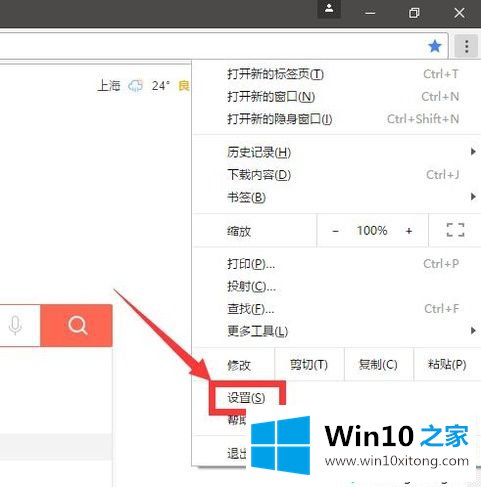
2、win10谷歌浏览器怎么禁用JavaScript执行?找到并点击显示高级设置,找到隐私设置的内容设置。

3、点击javascript,勾选不允许任何网站运行javascript,确定。
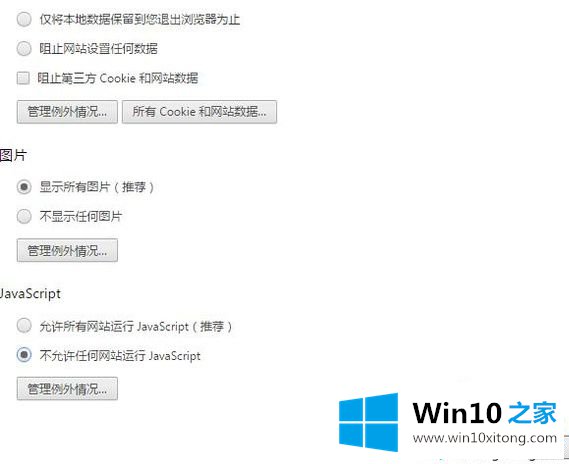
操作完成之后重启谷歌浏览器,进行查看,就可以发现JavaScript执行已经全部禁用完成,如果用户不知道win10谷歌浏览器怎么禁用JavaScript执行,需要进行浏览器的设置的相关操作解决,希望能够对用户有所帮助。